如何检测笔记本摄像头 如何查看笔记本电脑摄像头的规格
更新时间:2023-12-03 13:57:22作者:xtyang
随着科技的不断进步和智能设备的普及,笔记本电脑已经成为了人们工作、学习和娱乐的重要工具之一,而其中最引人注目的功能之一就是摄像头。如何检测笔记本摄像头的性能和规格却是一项让人头疼的问题。对于大多数用户来说,他们可能并不了解如何查看笔记本电脑摄像头的规格,也不清楚如何判断其质量以及适合自己的需求。本文将介绍一些简单有效的方法,帮助读者快速了解和检测笔记本电脑摄像头,为他们提供更好的使用体验和选择方向。
步骤如下:
1.回到电脑的桌面,去到屏幕的左下角点击白色窗口图标并进入。
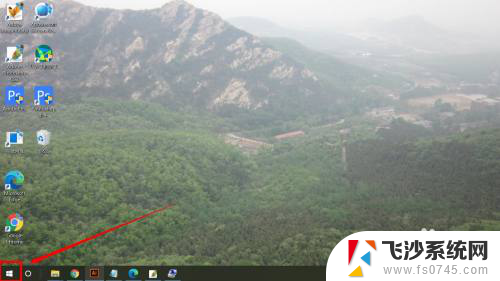
2.在弹起的窗口内向下找到WINDOWS管理工具菜单并点击进入。
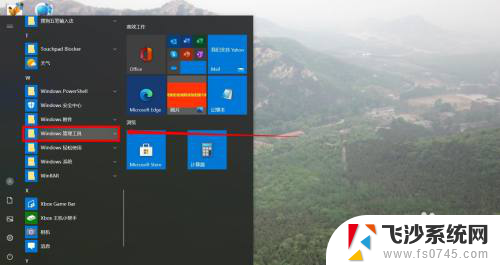
3.继续在下拉菜单内找到计算机管理菜单并点击进入。
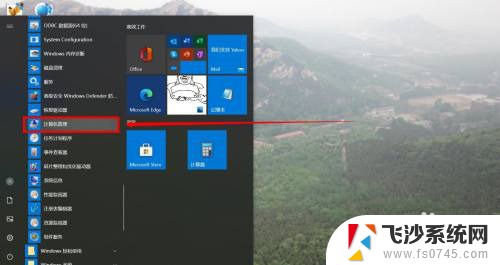
4.在打开的计算机管理窗口内的左侧菜单栏内找到设备管理器子菜单并进入。
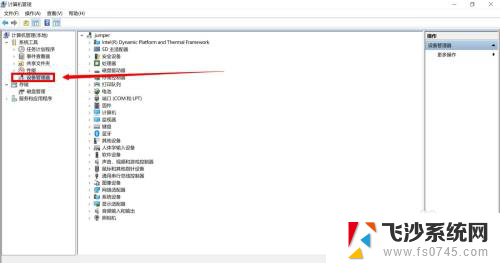
5.在右侧的菜单栏内找到图像设备子菜单并点击进入。
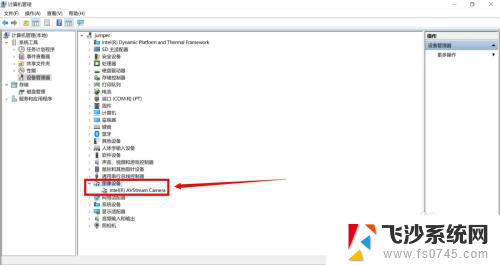
6.点击下拉菜单内出现的照相机图标弹出一个窗口,这里就可以看到你的笔记本电脑的摄像头的属性信息。
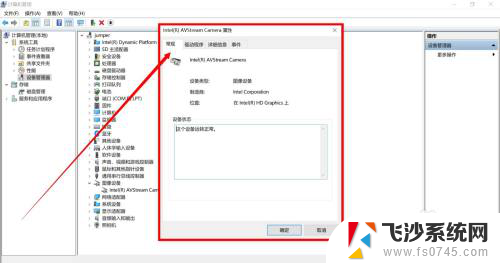
以上是如何检测笔记本摄像头的全部内容,还有一些不太清楚的用户可以参考以上步骤进行操作,希望对大家有所帮助。
如何检测笔记本摄像头 如何查看笔记本电脑摄像头的规格相关教程
-
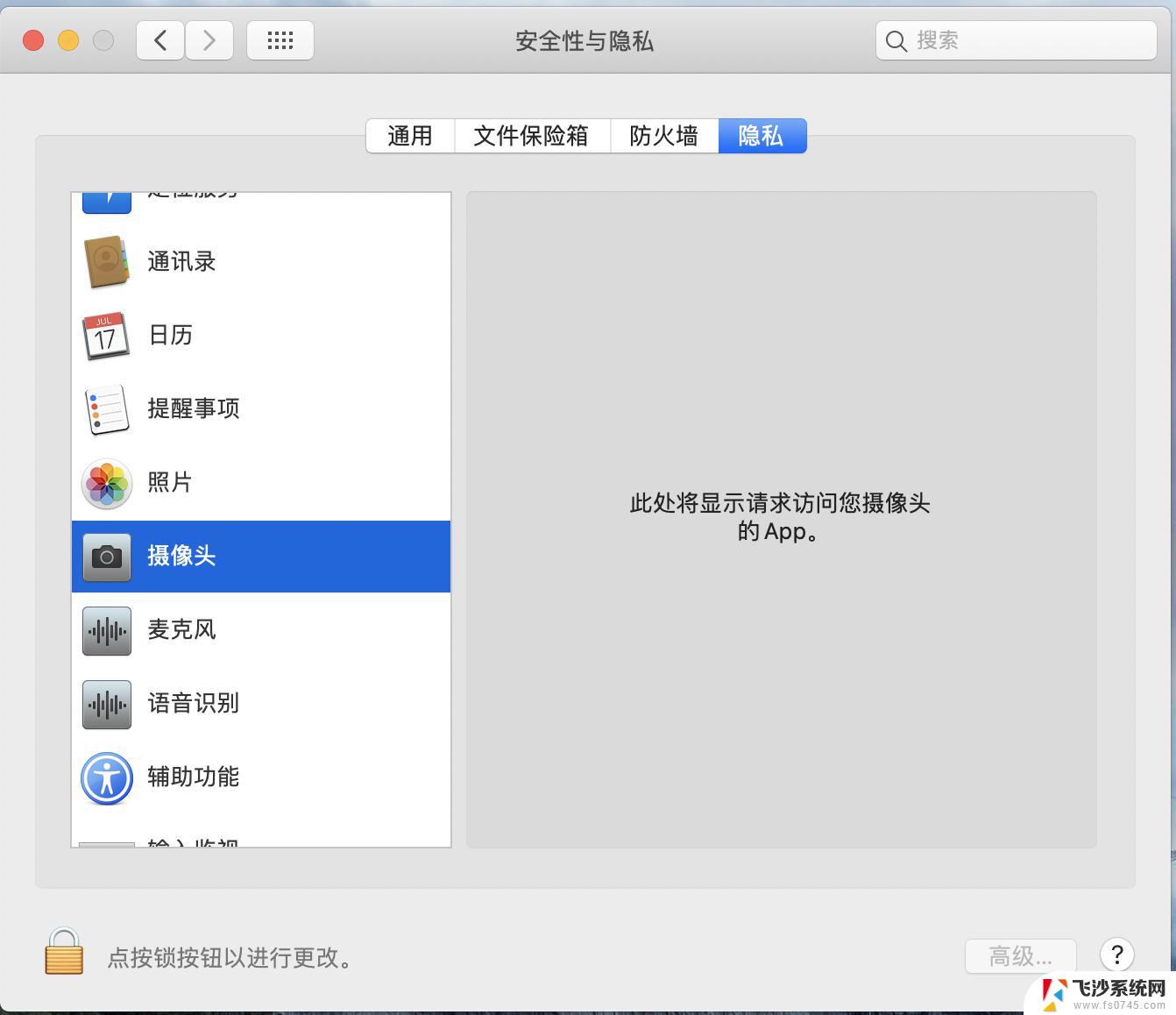 电脑摄像头检测不到什么原因 笔记本电脑摄像头黑屏
电脑摄像头检测不到什么原因 笔记本电脑摄像头黑屏2024-07-08
-
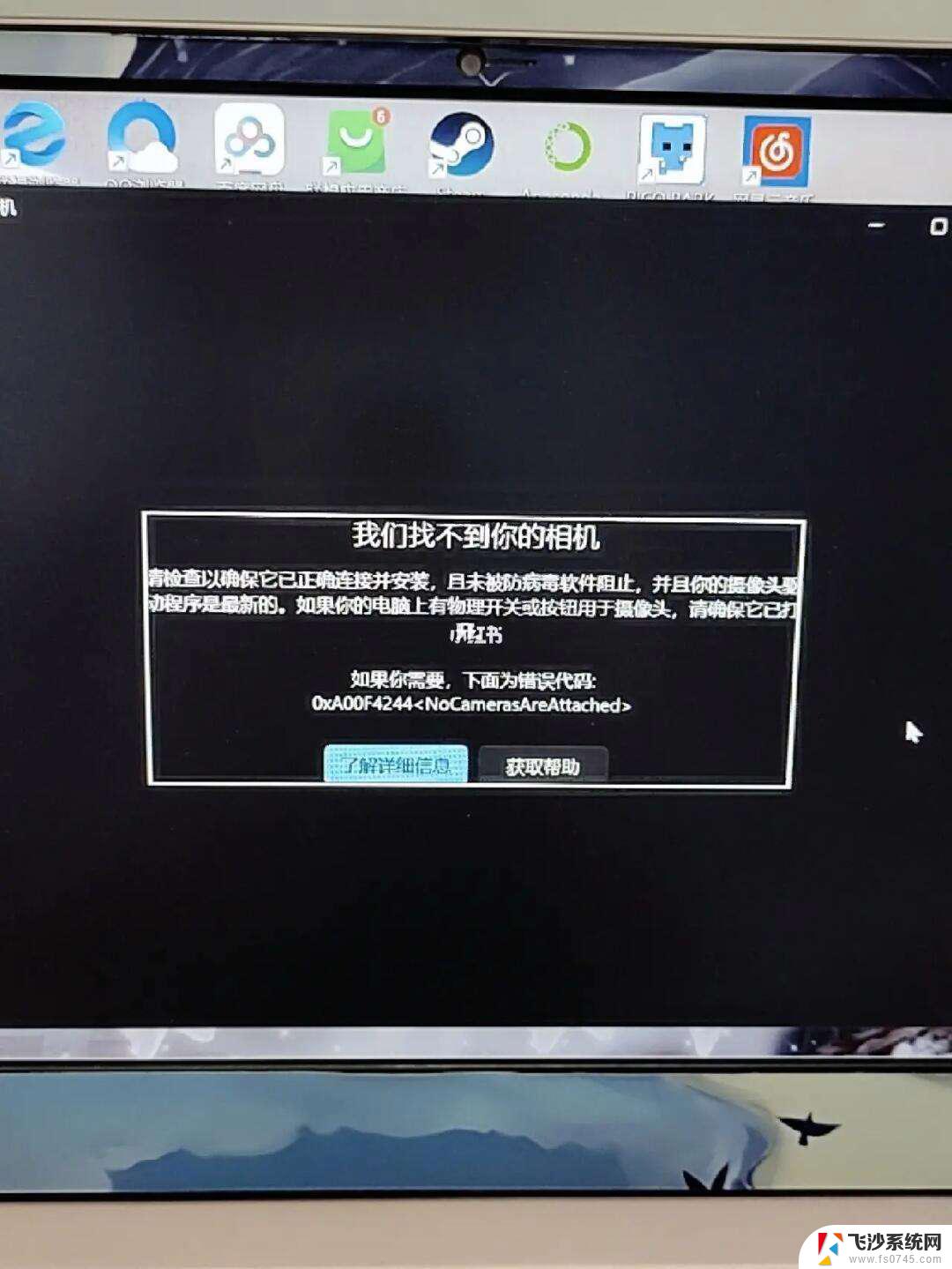 笔记本电脑摄像头用不了 笔记本摄像头黑屏
笔记本电脑摄像头用不了 笔记本摄像头黑屏2024-08-05
-
 电脑摄像头视频录制 笔记本电脑如何使用摄像头录像
电脑摄像头视频录制 笔记本电脑如何使用摄像头录像2024-08-15
-
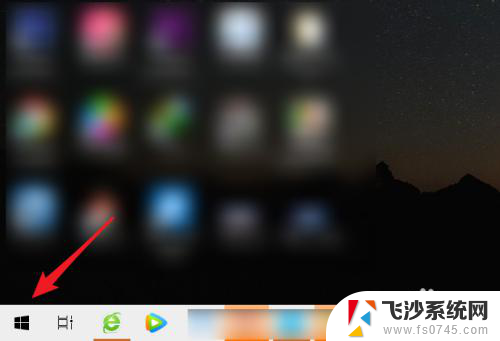 笔记本 录像 如何在笔记本电脑上使用摄像头进行录像
笔记本 录像 如何在笔记本电脑上使用摄像头进行录像2024-02-25
- 笔记本如何录像 笔记本电脑如何使用摄像头录像
- 笔记本摄像头镜像模式如何设置在哪 笔记本自带摄像头镜像问题如何解决
- 检测不到摄像头什么情况? 笔记本电脑摄像头检测不到驱动
- 笔记本 摄像头 怎样打开笔记本摄像头
- 如何禁用笔记本自带摄像头 如何在笔记本电脑上禁用摄像头
- 笔记本电脑摄像头能调整吗 笔记本摄像头调节像素大小范围
- excel表格怎么设置共享文档 Excel表格共享权限设置
- 如何把图片背景去掉 图片背景去除软件
- 苹果怎么不更新系统升级 如何取消苹果iPhone手机系统更新
- 如何刷回安卓11系统 安卓12退回到安卓11的方法
- 联想笔记本显示正在充电但充不进电 联想笔记本充电问题解决方法
- 不能删除的软件怎么删除 电脑软件无法删除怎么办
电脑教程推荐